iCopy pro Autodesk Inventor
iCopy je kompatibilní s 32 i 64bitovými aplikacemi Autodesk Inventor 2009 a 2010, a jak bývá na stránkách Autodesk Labs zvykem, jedná se o tzv. technology preview verzi, tedy o jakési představení…
iCopy je kompatibilní s 32 i 64bitovými aplikacemi Autodesk Inventor 2009 a 2010, a jak bývá na stránkách Autodesk Labs zvykem, jedná se o tzv. technology preview verzi, tedy o jakési představení dané funkčnosti. Pokud budete aplikaci instalovat pod operačním systémem Windows Vista, je nutné vypnout UAC – řízení uživatelských účtů. Vypnutí řízení uživatelských účtů není nutné v případě, že nejprve otevřete s právy administrátora manažera souborů, kterého používáte (pokud nějakého používáte), a následně pomocí něj spustíte instalační proces utility iCopy. Po dokončení instalace bude Autodesk Inventor v prostředí sestavy obsahovat dvě nová tlačítka, jejichž použití je popsáno v další části tohoto článku.
Jak iCopy funguje a jaké má využití
iCopy slouží k vytváření sestav, jejichž hlavními komponentami jsou jiné, opakovaně použité podsestavy, které se ale mohou mírně lišit např. v rozměrech. Podsestavy navíc musí být možné rozmístit v hlavní sestavě podél definovaných trajektorií. Příkladem mohou být různé rámové a příhradové konstrukce. Na Obr. 1 je ukázka fiktivní konstrukce vytvořené za účelem popisu práce s utilitou iCopy.
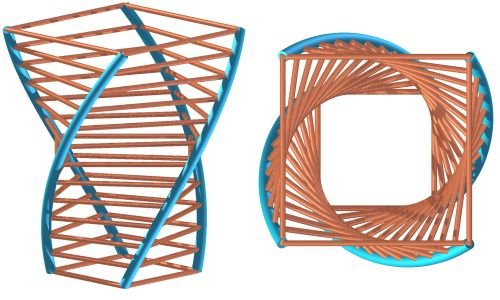
Obr.1: Konstrukce vytvořená příkazem iCopy
Trajektorie, podél kterých byly v tomto případě podsestavy (čtvercová spojení tyčí s kruhovým profilem) rozkopírovány, jsou zde reprezentovány modrými ohnutými tyčemi kruhového profilu. Z obrázku je patrné, že každá úroveň konstrukce je oproti předcházející úrovni mírně pootočena a má delší stranu. Z hlediska ruční tvorby takovéto konstrukce by se jednalo o opakovanou činnost, kdy by bylo potřeba postupně vymodelovat všechny jednotlivé profily konstrukce, což samozřejmě může být časově náročné. Při použití iCopy stačí vytvořit pouze jednu základní podsestavu a trajektorie pro její umístění – vytvoření potřebného počtu úrovní, natočení podsestavy a úpravu jejích rozměrů zajistí iCopy automaticky.
Pro svou činnost iCopy využívá (popř. funguje na podobném principu) několika funkcí aplikace Autodesk Inventor. Jedná se o skeletové modelování, adaptivitu a obdobu rozmísťování prvků do pole.
Pracujeme s iCopy
Aby bylo možné pomocí iCopy úspěšně vytvořit sestavu konstrukce, je potřeba provést několik kroků, které jsou popisovány níže. U všech kroků je velmi důležité, aby byla dodržena orientace souřadných systémů součástí, podsestavy i hlavní sestavy. Roviny počátků XY, YZ a XZ si musí vzájemně odpovídat a musí být vzájemně zavazbeny, a to i v případě, že po vložení první součásti nebo podsestavy do sestavy bude tento objekt nastaven jako pevný (grounded).
Sestava s trajektoriemi
Založíme nový soubor součásti, do kterého vytvoříme trajektorie, po kterých se budou pohybovat koncové body profilů – v našem případě rámu čtvercového tvaru. Na Obr. 2 jsou zobrazeny černě (porovnejte s Obr. 1).
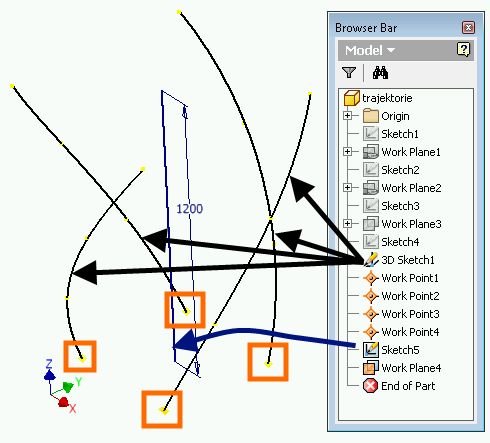
Obr. 2: Soubor součásti s trajektoriemi
V koncových bodech trajektorií vytvoříme pracovní body (jsou zarámovány oranžově). Funkce pracovních bodů je popsána v další části článku. Soubor s trajektoriemi dále obsahuje přímku určující směr, kterým budou sestavy rámu kopírovány, resp. definuje rovinu, do které se budou rozkopírované sestavy rámu umísťovat – rovina bude kolmá na tuto přímku. Na Obr. 2 se jedná o modrou úsečku délky 1200 mm. Na Obr. 1 jsou čtvercové rámy vždy rovnoběžné s rovinou XY. Pokud by modrá úsečka byla vytvořena šikmo k rovině XY, byly by šikmo i rámy. Délka úsečky určuje maximální vzdálenost, do které mohou být objekty rozkopírovány.
Soubor součásti s trajektoriemi je následně potřeba vložit do prázdné sestavy a v ní zavazbit roviny počátku tak, aby si souřadné systémy vzájemně odpovídaly (rovina XY na rovinu XY, atd.). Povšimněte si, jak je souřadný systém na Obr. 2 orientován. Tuto sestavu nazvěme např. TRAJEKTORIE.
Řídicí soubor pro sestavu rámové konstrukce
Nyní vtvoříme základ pro sestavu rámové konstrukce, jež budeme chtít kopírovat příkazem iCopy. Vytvoříme nový soubor součásti a v rovině XY založíme náčrt. Tato rovina je kolmá na modrou přímku z Obr. 2. Náčrt (čtverec nebo obdélník) není vůči počátku souřadného systému nijak polohován a jeho rozměry nemohou být pevně definovány kótami, protože se délka jeho stran bude měnit. Proto je na Obr. 3 použita řízená kóta. Celý náčrt je nastaven jako adaptivní. Soubor součásti s náčrtem uložíme a následně vložíme do nové sestavy. I celá součást musí být v sestavě nastavena jako adaptivní. Opět provedeme zavazbení rovin počátku. Celou sestavu pojmenujeme např. jako PROFILY.
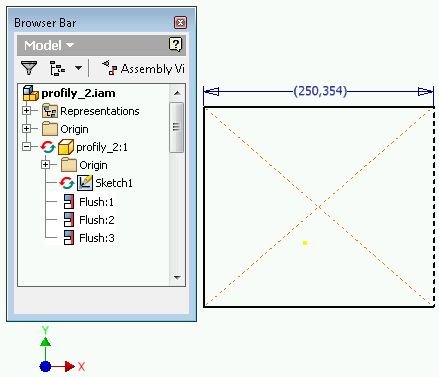
Obr. 3: Sestava se základním tvarem rámové konstrukce
Vytvoření sestavy pro použití v příkazu iCopy
Pokračujeme v práci s výše popisovanou sestavou obsahující základní náčrt rámové konstrukce. Na kartě Manage – Author klepneme na příkaz iCopy Author (Obr. 4). Zobrazí se dialogové okno iCopy Author.
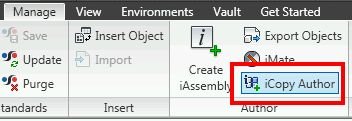
Obr. 4: Umístění příkazu iCopy Author
Nejprve je potřeba vybrat tzv. Layout part, tedy součást, která bude řídit tvar rámové konstrukce. Výběr součásti s náčrtem (viz Obr. 3) proveďte ze stromu. Pomocí karty Geometry (Obr. 5) je dále potřeba vybrat body náčrtu, které se napojí na jednotlivé trajektorie (viz Obr. 1). Klepněte na Click to add a postupně vyberte body podle Obr. 5. Názvy jednotlivých bodů můžete ve sloupci Label podle potřeby přejmenovat.

Obr. 5: Výběr bodů náčrtu
Na kartě Parameter můžete vybrat parametr, kterým budete modifikovat výsledné rozměry rámu – v tomto případě (Obr. 6) se jedná hodnotu průměru jednotlivých profilů. Požadovaný parametr je nutné přesunout z levé části okna do pravé pomocí tlačítka s dvojitou šipkou. Po provedení všech požadovaných výběrů klepněte na tlačítko OK a sestavu uložte a uzavřete.
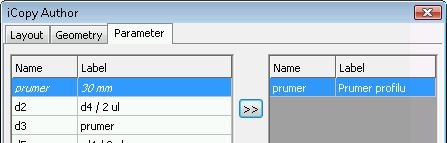
Obr. 6: Výběr parametrů pro modifikaci profilů sestavy
Ověření funkčnosti vytvořených sestav
Ačkoliv jsme doposud pracovali pouze s drátovou geometrií, již nyní je možné příkaz iCopy použít. Otevřete první vytvořenou sestavu s trajektoriemi. Na kartě Assemble – Component klepněte na tlačítko iCopy. Zobrazí se dialogové okno pro výběr iCopy šablony (iCopy Template), kterou jsme vytvořili v předcházejícím kroku příkazem iCopy Author. Pomocí dialogového okna otevřete sestavu s náčrtem konstrukce (Obr. 3). Zobrazí se dialogové okno Constrain iCopy, ve kterém se přiřazují definované body z náčrtu konstrukce pracovním bodům ze sestavy trajektorií. Rovněž je zde možné modifikovat vybrané parametry. Přiřazení bodů proveďte podle Obr. 7. Poté klepněte na tlačítko Switch to multiple copy mode nacházející se v okně Constrain iCopy vpravo dole.

Obr. 7: Přiřazení bodů náčrtu bodům na trajektoriích
Zde je potřeba provést několik výběrů, všechny jsou vyznačeny na Obr. 8. Dráhy (Rail), po kterých se budou body profilů konstrukce pohybovat, jsou označeny červeně (R1-R4) a musí odpovídat bodům vybraným v předchozím kroku (viz Obr. 7). Path určuje trajektorii, po které mají být podsestavy rámu kopírovány, a v tomto případě zároveň definuje i rovinu umístění podsestav rámu. Pokud by rovina měla být jiná, je nutno použít i tlačítko Work Plane. Vyberte modrou úsečku. Nakonec zadejte počet podsestav a vzdálenost mezi nimi. Klepněte na OK. Dojde k vytvoření obdobné konstrukce, jako na Obr. 1, ale sestavené pouze z náčrtů.
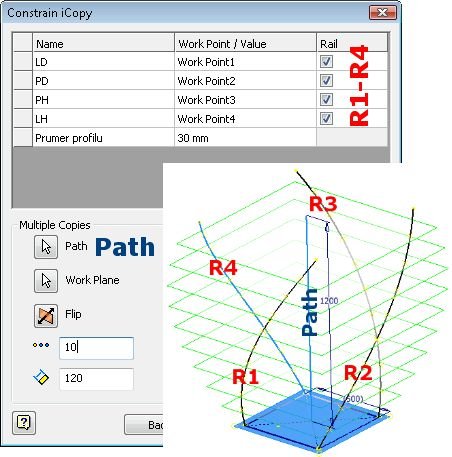
Obr. 8: Finální nastavení příkazu iCopy
Dokončení sestavy konstrukce
Pokud ověření funkčnosti sestav proběhlo úspěšně, zbývá vytvořit i objemový model konstrukce. Sestavu s trajektoriemi uzavřete, změny neukládejte. Otevřete sestavu s vloženým profilem rámu (viz Obr. 3). Do vložené součásti s náčrtem přidejte náčrty profilů jednotlivých částí rámů – v tomto případě se jedná o kruhové profily. V případě potřeby nezapomeňte geometrii přiřadit rozměrový parametr, který bude možné změnit z okna příkazu iCopy. Mějte také na paměti, že je stále použita adaptivita, takže rozměry, které se mají měnit dynamicky příkazem iCopy, nemohou být nastaveny na pevnou hodnotu. Na Obr. 9 jsou zobrazeny modifikace provedené v sestavě s řídícím náčrtem rámu.
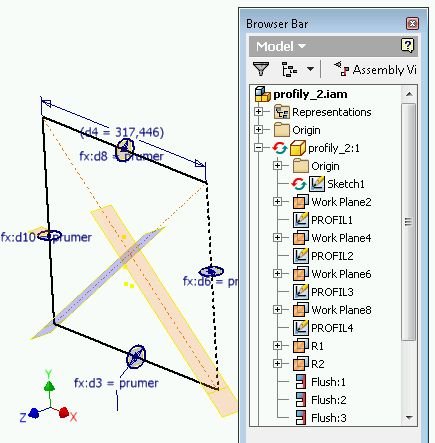
Obr. 9: Náčrty pro vytvoření komponent rámu
Z editace náčrtu součásti se vraťte zpět na úroveň sestavy. V rámci sestavy vytvořte novou součást. Zrušte možnost zavazbení náčrtové roviny nové součásti k existující rovině nebo ploše. Klepněte na OK a jako náčrtovou rovinu vyberte rovinu XY. Dojde k vytvoření nové součásti. Opusťte režim náčrtu a náčrt smažte. Na kartě Manage – Insert vyberte příkaz Derive a otevřete soubor součásti se čtvercovým náčrtem rámu (v sestavě je již jednou vložen). V dialogovém okně odvození součásti si vyberte pouze ten náčrt a pomocné roviny, které postačí k vytvoření jedné části rámu. Následně vysuňte kruhový náčrt mezi pomocnými rovinami. Červenými šipkami jsou na Obr. 10 vyznačeny komponenty, které byly odvozeny do nové součásti a pomocí kterých vznikl objemový model tyče.
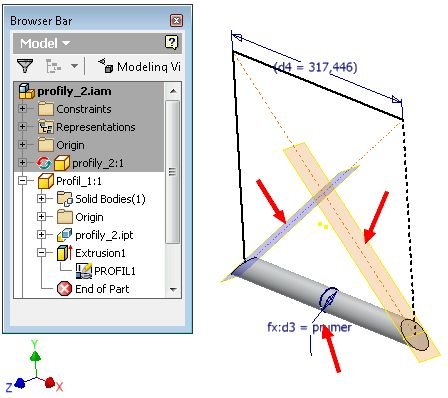
Obr. 10: Vysunutý profil tyče
Vraťte se zpět na úroveň sestavy a stejným způsobem vytvořte i zbývající tři tyče – každá komponenta tedy bude mít svůj samostatný soubor. Jejich rozměry jsou řízeny adaptivním náčrtem, který je v sestavě vložen jako první. Nezapomeňte opět zapolohovat všechny součásti k počátku sestavy. Sestavu uložte a zavřete.
Nyní můžete podle způsobu popisovaného výše (Obr. 7 a 8) opět aplikovat příkaz iCopy. V případě práce s objemovými modely je v závěru příkazu k dispozici dialogové okno Copy / Reuse, ve kterém lze nastavit, zda budou mít komponenty rámu na disku svůj samostatný soubor, nebo zda boudou do sestavy odkazovány z jediného souboru. Platí pravidlo, že se zkopírují ty objekty, které se v průběhu umisťování kopií nějak mění (např. se mění jejich délka), a znovu se použijí ty, které zůstanou stejné (nezmění se jejich rozměry ani tvar).
iCopy ve zkratce
iCopy je utilita, jejíž použití již vyžaduje znalosti určitých modelovacích postupů. Jedná se zejména o princip skeletového modelování (resp. odvozování jednotlivých komponent sestavy ze základní součásti). Velmi stručně lze říci, že při přípravě dat pro použití příkazu iCopy je nutné pamatovat zejména na adaptivitu základního náčrtu a součásti, ve které je umístěn, orientaci souřadných systémů a na vzájemné zavazbení počátků jednotlivých komponent sestav.
Podrobnější a doplňující informace lze získat z tutoriálu a videoukázky, které jsou k dispozici na stránkách http://labs.autodesk.com/utilities/inventor_icopy/. Rovněž si můžete



